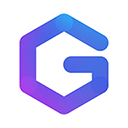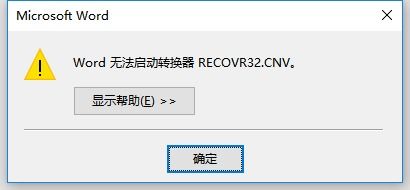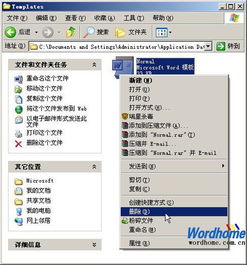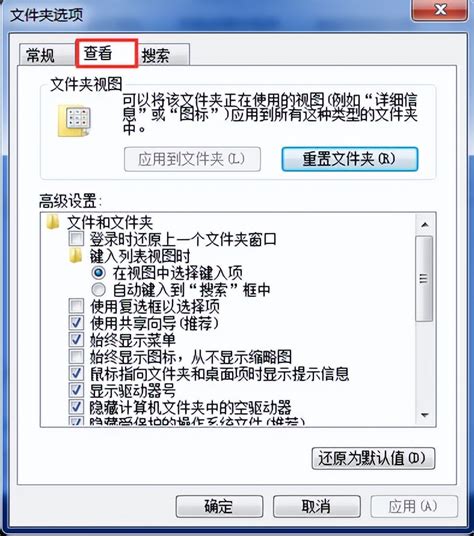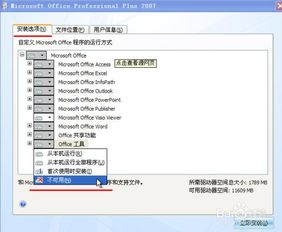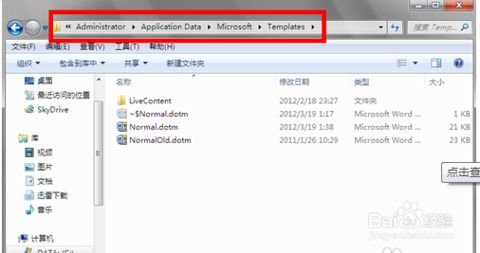轻松解决Word无法打开的问题!
当遇到Word打不开的问题时,许多用户会感到困惑和焦虑,特别是当他们急需使用这个文件时。这种问题可能由多种原因引起,包括软件故障、文件损坏、系统冲突等。为了帮助大家快速解决Word打不开的难题,本文将详细介绍几种常见的解决方法,这些方法不仅实用,而且易于操作。
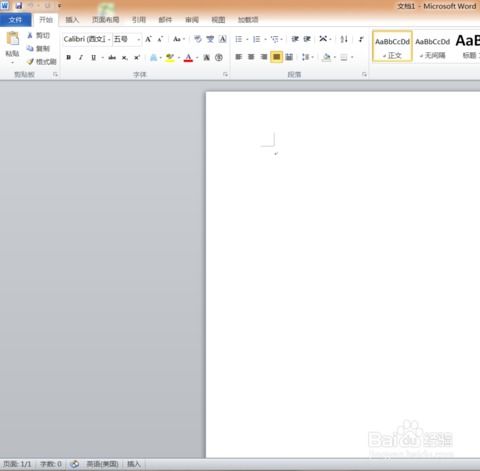
首先,我们需要检查Word程序是否正常运行。有时候,Word可能因为某些临时故障而无法启动。这时,可以尝试重新启动计算机,看看是否能解决问题。重启可以清除临时文件和内存中的残留数据,有助于恢复Word的正常运行。
如果重启计算机后仍然无法打开Word,那么可能是Word程序本身出现了问题。这时,可以尝试使用Office的修复功能。在控制面板中找到“程序和功能”,然后找到Microsoft Office(具体版本如Microsoft Office 2023或Microsoft 365等),点击“更改”按钮。在弹出的对话框中,选择“快速修复”或“在线修复”。修复过程可能需要一些时间,但它通常可以解决Word无法启动的问题。
如果修复Office后问题依旧存在,那么可以考虑卸载并重新安装Word。在卸载之前,最好先备份重要的Word文件和设置。卸载后,重新下载并安装最新版本的Office套件,这通常可以解决由软件损坏或安装错误引起的问题。
除了软件本身的问题,Word文件损坏也可能导致无法打开。在这种情况下,可以尝试使用Word的“打开并修复”功能。在Word的启动界面,点击“文件”菜单,然后选择“打开”。在弹出的对话框中,找到无法打开的文件,点击“打开”按钮旁边的下拉箭头,选择“打开并修复”。Word会尝试修复文件并使其能够正常打开。
如果“打开并修复”功能无法解决问题,那么可能需要借助第三方工具来恢复文件。有许多专业的文件修复软件可供选择,它们通常能够恢复因各种原因损坏的Word文件。在使用这些工具时,请确保选择可靠的软件,并按照其提供的指南进行操作。
此外,文件路径或文件名中的特殊字符也可能导致Word无法打开文件。检查文件名和路径,确保它们不包含任何非法字符或过长。如果发现文件名或路径中有问题,请将其更改为合法的字符组合,并尝试再次打开文件。
系统权限问题也可能导致Word无法访问某些文件。确保你有足够的权限来访问和编辑该文件。如果没有,请尝试以管理员身份运行Word或更改文件的权限设置。右键点击文件或文件夹,选择“属性”,然后在“安全”选项卡中修改权限。
有时,Word的加载项可能与程序冲突,导致无法启动。为了解决这个问题,可以尝试在安全模式下启动Word。按下Win+R键打开运行对话框,输入“winword /safe”并按回车。这将启动一个没有任何加载项的Word实例。在安全模式下,你可以检查并禁用可能导致问题的加载项。
如果你的Word文件与当前安装的Office版本不兼容,也可能导致无法打开。例如,一个使用较新版本的Word创建的文件可能无法在低版本的Word中打开。在这种情况下,你需要升级Office套件或找到一种方法来转换文件格式。
除了上述方法外,还可以尝试创建新的Word文档,并将无法打开的文件的内容复制到新文档中。这有时可以绕过文件损坏或格式不兼容的问题。
另外,如果你怀疑Word文件被病毒或恶意软件感染,那么最好使用可靠的杀毒软件进行全面扫描。病毒或恶意软件可能会破坏文件结构或阻止Word正常访问文件。确保你的杀毒软件和操作系统都是最新的,并定期更新病毒库以应对新的威胁。
如果以上方法都无法解决问题,那么可能需要考虑硬件方面的问题。检查你的硬盘是否有足够的空间来运行Word和存储文件。硬盘空间不足可能导致文件无法保存或程序无法正常运行。此外,还要确保你的计算机满足运行Office套件的最低硬件要求。
在尝试上述所有方法之前,还可以查看Microsoft的官方支持文档或社区论坛以获取更多帮助。Microsoft的官方文档通常包含针对常见问题的详细解决方案和步骤。如果问题仍然无法解决,你可以在Microsoft社区论坛中发帖求助,那里有许多经验丰富的用户和专家愿意提供帮助。
总之,当遇到Word打不开的问题时,不要慌张。按照上述方法逐一尝试,通常可以找到问题的根源并解决它。如果问题依然存在,那么可能需要更深入地调查或寻求专业的技术支持。记住,在操作过程中要保持耐心和细心,以免进一步损坏文件或系统。
- 上一篇: 掌握快速查询中国建设银行账户余额的秘诀!
- 下一篇: 揭秘!如何轻松获取爱奇艺7天免费VIP会员
-
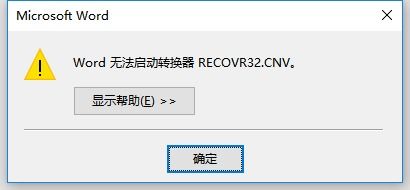 轻松解决!Word无法启动转换器的应对方法资讯攻略12-03
轻松解决!Word无法启动转换器的应对方法资讯攻略12-03 -
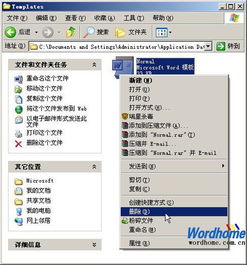 解决Word文档无法打开的方法资讯攻略11-10
解决Word文档无法打开的方法资讯攻略11-10 -
 解决Word 2003无法打开的方法资讯攻略11-27
解决Word 2003无法打开的方法资讯攻略11-27 -
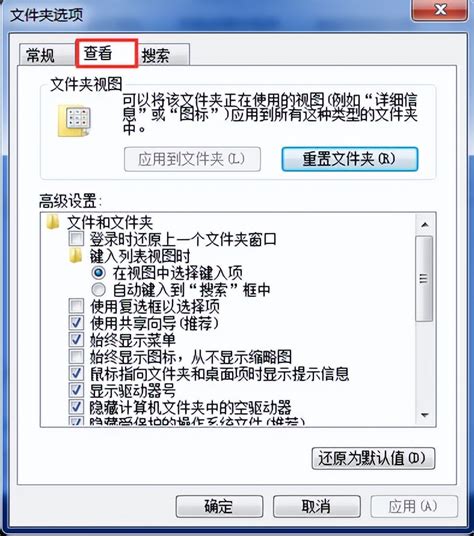 轻松解决Word打不开的烦恼!资讯攻略11-06
轻松解决Word打不开的烦恼!资讯攻略11-06 -
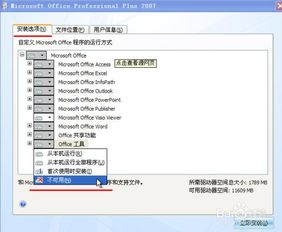 如何解决Word文件无法打开的问题?资讯攻略11-02
如何解决Word文件无法打开的问题?资讯攻略11-02 -
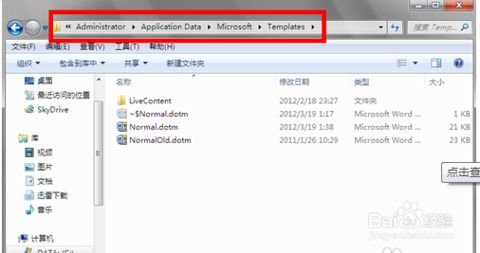 Word无法打开且总发送错误报告怎么办?资讯攻略11-08
Word无法打开且总发送错误报告怎么办?资讯攻略11-08